Löydä nopeasti, mikä DDR-muistityyppi sinulla on Windows 10:ssä
Joskus sinun on selvitettävä, minkä tyyppistä muistia olet asentanut tietokoneellesi. Esimerkiksi, kun sinun on päivitettävä kannettavan tai pöytätietokoneen RAM-muistia, sinun on tiedettävä siitä enemmän, jotta voit ostaa ja asentaa vastaavan moduulin. Se ei ole ongelma, kun sinulla on jokin erikoisohjelmisto asennettuna tai kun voit avata PC-kotelon. Nyt Windows 10:ssä on saatavilla helpompi vaihtoehto.
Tarvitset vain sisäänrakennetun Task Manager -sovelluksen selvittääksesi, mikä DDR-muistityyppi sinulla on Windows 10:ssä. Voit käyttää sitä seuraavasti.
- Avaa Task Manager
- Vaihda "Tiedot"-näkymään nähdäksesi välilehdet.
- Siirry Suorituskyky-välilehdelle ja napsauta vasemmalla olevaa Muisti-kohdetta. Katso seuraava kuvakaappaus:
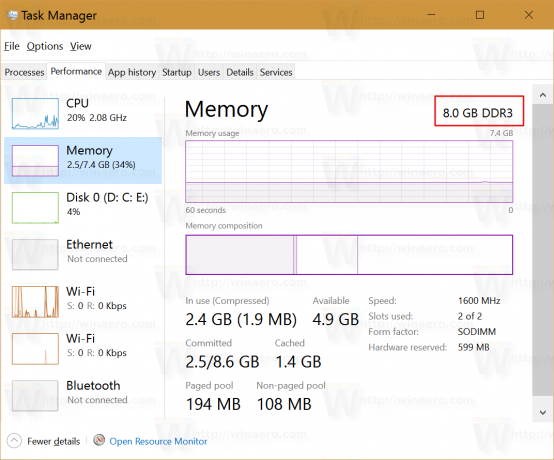
Oikealla oleva ylärivi osoittaa Windows 10 -tietokoneessasi käytetyn muistityypin.
Koska Windows 8:ssa on myös tämä uusi Task Manager, voit helposti tietää muistityyppisi myös kyseisessä käyttöjärjestelmässä.
Se siitä.

